Çox vaxt materialı redaktə edərkən bir şey əlavə etmək və ya silmək lazımdır. Bu halda biz “səhifə fasilələri”ndən istifadə edirik. Amma bu boşluğu aradan qaldırmaq həmişə mümkün olmur. öyrənmənizi təklif edirəm Word-də səhifə fasilələrini necə aradan qaldırmaq olar. Qırılma xəttinin harada olduğunu görmək üçün görünməz simvolları yandırmalısınız.
Lazımsız səhifə fasiləsi
Görünməz simvollar işarəsi alətlər panelində, "ev" sekmesinde, "paraqraf" bölməsində, yuxarı sağda yerləşir.

Sol siçan düyməsini sıxırıq və görünməz simvollar, o cümlədən "səhifə sonu" işarəsi görünür. Bu işarə ilə mətnin sonu arasında kursoru sıxın. Sonra, "Sil" düyməsini istifadə edin. Səhifə sonu silindi.
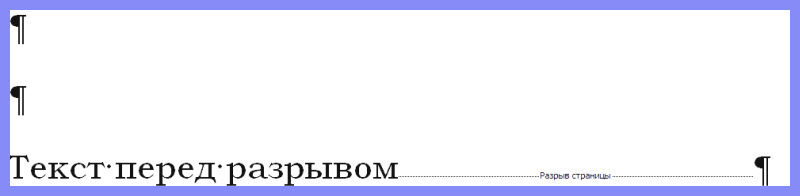
Mətn və səhifə sonu arasında kursor
Word-də səhifə fasilələrinin qarşısını necə almaq olar
Paraqrafın fasiləsiz saxlanması lazım olduğu vəziyyətlər var. Bunun üçün çoxfunksiyalı Word təmin edilmişdir. Mətnin sındırılması mümkün olmayan abzasını seçin, sonra sağ klikləyin. “Paraqrafı” seçdiyiniz pəncərə açılır, növbəti pəncərədə “səhifədəki mövqe” sekmesini seçirsiniz və “paraqrafı pozma”nın yanındakı qutuyu işarələyirsiniz. İndi Word-də səhifə fasilələrini necə aradan qaldıracağınızı və səhifə fasilələrinin qarşısının alınmasını öyrəndiniz və təkrarlaya bilərsiniz.
Salam, blog saytının əziz oxucuları. Bu səhifəyə daxil olmusunuzsa, bu o deməkdir ki, siz tez-tez sənədlərlə işləyirsiniz və xüsusən də proqramda hansısa tapşırıqla qarşılaşırsınız. Microsoft Word. Bu yazıda gəlin bir sıra mürəkkəb olmayan səhifə formatlama tapşırıqlarına baxaq - Word-də səhifə sonu necə yaradılır, qırılmayan boşluq nədir və məcburi səhifə kəsilməsini necə aradan qaldırmaq olar.
Sənədləri yazarkən Word proqramı avtomatik olaraq səhifə sonu daxil edir müəyyən edilmiş parametrlərçap sahəsinin eni. Bu parametrlərdən kənara çıxan kimi Word xüsusi bir səhifə qırma simvolu əlavə edir. Ancaq çox vaxt, normal formatlaşdırma və sənədə oxunaqlı bir görünüş vermək üçün, məntiqi olaraq əsaslandırıldığı yerə əl ilə fasilə daxil etmək lazımdır.
Bu əməliyyatda mürəkkəb bir şey yoxdur və bütün versiyalarda demək olar ki, eyni şəkildə edilir. Kursoru yeni səhifəyə başlamaq lazım olan yerə qoyun (məcburi fasilə daxil edin). Mən Microsoft Word proqramının 2013 versiyasından istifadə edirəm, lakin bənzətmə ilə siz bunu istənilən əvvəlki və sonrakı versiyalarda edə bilərsiniz.
- Kursoru səhifəni pozmağa məcbur etmək istədiyiniz yerə qoyun.
- Nişanlarda (və ya əvvəlki versiyalardan istifadə edirsinizsə menyuda) "INSERT" sekmesini vurun
- Əgər dar ekranınız varsa və bu menyu sahəsi daha yaxşı nümayiş etdirmək üçün yığışdırılıbsa, SƏHİFƏLƏR üzərinə klikləyin.
- Səhifə fasiləsini seçin.
Kursorun olduğu yer indi növbəti səhifənin başlanğıcı olacaq.
Aşağıdakı şəkilə diqqət yetirmisinizsə və ya daxil edərkən annotasiyanı oxumusunuzsa, bu əməliyyat üçün klaviatura qısa yolunu görmüsünüz. Əgər boşluqdan tez-tez istifadə edirsinizsə, onu yadda saxlamağı və daha çox şey üçün istifadə etməyi məsləhət görürəm Sürətli yığım mətn. Kursoru düzgün yerə qoymusunuz və ya yazarkən sadəcə Ctrl+Enter düymələrini sıxdınız və boşluq yarandı.
Paraqraflar arasında fasilə qoyulması
Fasilə daxil etməklə yanaşı, müəyyən bir paraqraf üçün səhifə sonu daxil edilməsinin qarşısını almaq üçün funksiyadan istifadə edə bilərsiniz. Bu seçim Word-ə sənədi redaktə edərkən verilmiş paraqrafın sətirlərini başqa səhifəyə bükməməyi əmr edir. Proqram bütün paraqrafı bir və ya bir neçə sətirdən çox növbəti səhifəyə keçirəcək.
Paraqraf kəsilməsinin qarşısını almaq üçün:
- Lazım olan paraqrafı seçin və ya sadəcə kursoru bu paraqrafın içərisinə qoyun.
- "SƏHİFƏ DÜZEYİ" sekmesine keçin.
- "Paraqraf Seçimləri" bağlantısını vurun

Bu seçilmiş paraqrafın parametrlərini açacaq. "Səhifə mövqeyi" sekmesine keçin və "paraqrafı pozma" onay qutusunu yoxlayın. OK düyməsini basın.

"paraqrafı pozma" qutusunu işarələyin
Eyni şəkildə, proqramın bir-birini izləyən müəyyən paraqrafları ayırmasının qarşısını ala bilərsiniz. Bu halda, proqram, bir paraqrafda olduğu kimi, bütün qrupu növbəti səhifəyə köçürür. Bu əmlakı təyin etmək üçün:
- Lazımi abzasları seçin və ya bir abzasla növbəti paraqrafı əlaqələndirmək lazımdırsa, sadəcə birini seçin.
- SƏHİFƏ LAYOUT tabına keçin
- Paraqraf Seçimləri linkinə klikləyin

"Səhifə mövqeyi" sekmesinde, "Növbəti ilə saxla" seçimini yoxlayın və OK.

Məcburi fasiləni necə aradan qaldırmaq olar
Nəzərə alın ki, silinmə yalnız “Məcburi fasilə” ilə mümkündür, yəni. sizin və ya sənədin başqa istifadəçisi tərəfindən quraşdırılmış.
Məcburi bölməni silmək üçün:
- "HOME" sekmesinde "Bütün işarələri göstər" üzərinə klikləyin.
- Proqram bütün gizli və xidmət simvollarını göstərəcək.
- Səhifə fasiləsi qutusunu seçin və onu çıxarın.

Qırılmayan boşluq mətndə səhifənin sonuna çatdıqda sətir-sətir qırılan iki sözün olduğu vəziyyətdən qaçmağa imkan verir. Qırılmayan boşluq proqrama sözlərdən birini bükməməyi, hər iki sözü növbəti sətirə köçürməyi bildirir.
Əvvəlcə bütün simvolların ekranını yandırın (gələcəkdə bu şəkildə yazmağa alışmağa çalışın, bu prosesi xeyli asanlaşdıracaq). Qırılmayan boşluq əlavə etmək üçün yazarkən boşluq düyməsini basmaq əvəzinə Ctrl+Shift+Space düymələr kombinasiyasını sıxın. Aşağıdakı şəklə baxsanız, görərsiniz ki, normal məkan sadə nöqtə ilə, qırılmayan fəza isə dairə ilə təmsil olunur. Birinci abzasdakı eyni şəkildə, “qoyur” və “sizin” sözləri arasında müntəzəm boşluq qoydum və proqram ikinci sözü növbəti sətirə keçirdi. İkinci abzasda eyni iki sözün arasına kəsilməyən boşluq qoydum və hər iki söz növbəti sətirə keçirildi.

Sadə boşluq və qırılmayan boşluq arasındakı fərq
Word istifadəçiləri məqalə və əsərlərin surəti və ya redaktəsi zamanı mətnin (yeni fəsil və ya abzas) növbəti səhifədən başlaması faktı ilə üzləşirlər. Bu arada, istər qənaətli çap məqsədi ilə, istərsə də bu sənədin bəzi fraqmentlərinin istifadəsi üçün belə dizayn yersiz və arzuolunmazdır.
Bu məqalə Word-də səhifə fasilələrini necə aradan qaldırmağa həsr olunub.
Səhifə sonu nədir
Word 2010-da səhifə sonu çap olunmayan xarakter boşluq, abzas işarəsi və ya nişan kimi. Bu əmr işarəsidir. Bundan sonra bütün sonrakı mətnlər yalnız növbəti səhifədə yerləşəcək. Bu fürsət sənədin tərtibatı ideyası hər bir bölmənin yeni vərəqdə başlamasını nəzərdə tutduqda istifadə olunur. Çox vaxt bu məqsədlə səhifə fasilələri əvəzinə təkrar abzas işarələri səhvən istifadə olunur, lakin bu çox əlverişsizdir. Bu həll yolu ilə bölmənin həcmini dəyişdirdikdən sonra bütün sonrakı bölmələrin ilkin sətirləri “hərəkət edəcək”, yəni ya növbəti səhifənin ortasından başlayacaq, ya da artıq doldurulmuş olanı davam etdirəcək, lakin bir qədər məsafədən sonra . Bu, tamamilə təbiidir, çünki çox sayda boşluq yalnız xətlər arasındakı məsafəni təyin edir. Yeni səhifə açmaq əmri vermirlər.
Bənzər bir işarə xətt kəsilməsidir. Bütün sonrakı mətnin yeni abzasa başlamadan başqa bir sətirdə çap edilməsi lazım olduqda istifadə olunur.
Word-də səhifə fasilələrini silməyin bir neçə yolu var. Sənədin həcmindən, orada nə qədər silinmənin gözlənildiyindən və məqsədinin nə olduğundan və s. asılı olaraq onlardan istifadə etmək məqsədəuyğundur.
Birinci yol
Siz sadəcə olaraq kursoru fasilənin başladığı son sətrin sonuna qoyaraq və Sil düyməsini sıxmaqla Word-də səhifə fasiləsini silə bilərsiniz. Siz onu bir neçə dəfə basmalı ola bilərsiniz, çünki yazdığınız son simvoldan sonra təkrar boşluqlar və ya paraqraflar ola bilər (adətən nöqtə və ya digər cümlə sonu simvolu). Bununla belə, nəticədə onların hamısı silinəcək, ardınca səhifə sonu olacaq. Çox vaxt bu, ikinci və ya üçüncü düyməni basdıqdan sonra baş verir. Növbəti səhifədəki mətn cari səhifəyə keçdikdə və çox güman ki, paraqrafı davam etdirdikdə bu nəzərə çarpacaq. Sonra Enter düyməsini basaraq onu ayırın.
Bu üsul kiçik sənədlər və tək fasilələrlə işləmək üçün uygundur.
İkinci yol
Word-də səhifə fasilələrini aradan qaldırmağın ikinci yolu simvolları idarə olunan şəkildə silməkdir.
"Bütün simvolları göstər" düyməsini basın və sənəddəki bütün səhifə fasilələrini görəcəksiniz. Aşağı diyirləyin, onları seçin və mətnin necə formatlandığından asılı olaraq Enter və ya Sil düyməsini basın ki, ya fasilə abzasın sonu ilə əvəz olunsun, ya da sadəcə silinsin.
Fasilələrin yalnız bir hissəsini çıxarmaq lazımdırsa, bu üsul əvəzolunmazdır. Deyək ki, siz fəsillərdən başlamaq istəyirsiniz yeni səhifə, və paraqraflar əvvəlkilərdə davam etdi.
Orta uzunluqlu bir sənədlə işləyirsinizsə də istifadə edilə bilər.
Üçüncü yol
Üçüncü üsul, sənəddəki bütün səhifə fasilələrini avtomatik olaraq silmək və ya onları paraqraf işarəsi və ya boşluqla əvəz etməkdir (məqsədlərinizdən asılı olaraq). Bunun üçün Tap və Dəyişdir pəncərəsindən istifadə edin.
Kursoru mətnin başına qoyun və Ctrl və F düymələrini basın Axtarış və dəyişdirmə pəncərəsi görünəcək. "Əvəz et" sekmesini vurun. Sonra, "Daha çox" düyməsini basın. Əlavə parametrlər və seçimlər açılacaq. Kursoru "Tap" sahəsinə qoyun. "Xüsusi" düyməsini tapın və açılan siyahıda "Səhifə Sonu" xəttinə klikləyin.
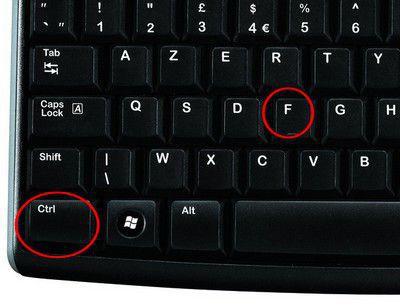
Kursorunuzu Əvəzetmə sahəsinə qoyun. Əgər sadəcə fasilələri silmək lazımdırsa, bu sətirdə heç nə yazmayın. Əgər onları boşluqlarla əvəz etmək lazımdırsa, boşluq yazın (mətnlə işləyərkən olduğu kimi adi düymə ilə). Bütün bölmələrin paraqrafların əvvəli ilə əvəz edilməsini istəyirsinizsə, "Xüsusi" düyməsini basın və müvafiq sətri seçin.
Bundan sonra, "Hamısını dəyişdirin" düyməsini basın. Əməliyyat tamamlandı. Proqram nə qədər dəyişdirmənin edildiyi barədə hesabat verəcəkdir. Bütün səhifə fasilələri silindi.
Bu üsul həcmli sənədlərlə və ya səhifə fasilələrinin səhv və təsadüfi daxil edildiyi mətnlərlə işləmək üçün uyğundur. Bu, məsələn, mürəkkəb tərtibatı olan bir brauzerdən materialları kopyalayarkən baş verir.

Müxtəlif üsulların birləşməsi
Word-də səhifə fasilələrini necə silə bilərəm? İkinci və üçüncü üsulları birlikdə istifadə edin. Deyək ki, çox böyük bir sənədiniz var, lakin siz bütün bölmələrin silinməsini istəmirsiniz. üçün hazırlığı təkrarlayın avtomatik dəyişdirmə, lakin Hamısını Əvəz et düyməsi əvəzinə Növbəti Tap düyməsini klikləyin. Proqramın sizə göstərdiyi səhifə fasiləsi silinməlidirsə, "Əvəz et" düyməsini sıxın, sonra növbəti simvolu axtarmaq üçün Word-ə göstəriş verin; Bu işi əhəmiyyətli dərəcədə sürətləndirəcək.
Sənəddə səhifə kəsilməsi ilə yanaşı, bölmə kəsilməsi işarəsi də istifadə edilə bilər. Bənzər bir şəkildə çıxarıla bilər.
İstifadəçilər Word mətn redaktorundan istifadə edərək hazırladıqları məqalələri köçürərkən və ya redaktə edərkən mətnin növbəti səhifədən başlaması faktı ilə tez-tez rastlaşırlar. Kağıza qənaət etmək və ya bu sənədin yalnız bəzi fraqmentlərindən istifadə etmək üçün belə mətn formatı arzuolunmaz ola bilər. Bu baxış Word mətn redaktorunda səhifə fasilələrindən necə qurtulacağınıza həsr olunub.
Səhifə sonu nədir?
Səhifənin altına girin Word proqramı 2010 abzas işarəsi, boşluq və ya nişan kimi çap olunmayan xarakterə aiddir. Bu xüsusi əmr işarəsidir. Bundan sonra, sonrakı bütün mətn növbəti səhifədə yerləşəcəkdir. Bu xüsusiyyət sənədin tərtibatı ideyasının sənədin hər bir yeni hissəsinin yeni vərəqdə başlayacağını nəzərdə tutduğu hallarda istifadə edilməlidir. Təkrarlanan abzas işarələri bəzən səhvən səhifə fasilələri əvəzinə istifadə olunur. Bununla belə, bu olduqca əlverişsizdir.
Bu həlli istifadə edərkən, bir bölmənin həcmini dəyişdirdikdən sonra, sonrakı bölmələrin başlanğıc sətirləri dəyişəcəkdir. Bu o deməkdir ki, onlar ya növbəti səhifənin ortasından başlayacaq, ya da müəyyən məsafədən sonra artıq doldurulmuş səhifəyə davam edəcəklər. Bu, tamamilə təbiidir, çünki çox sayda boşluq xətlər arasındakı məsafəni təyin edir. Yeni səhifəyə başla əmri fərqli olaraq göstərilir. Bənzər bir işarə də sətir kəsilməsidir. Bütün sonrakı mətnin yeni abzasa başlamadan başqa bir sətirdə çap edilməsi lazım olduğu hallarda istifadə olunur. Word-də səhifə fasilələrini silməyin bir neçə yolu var. Bu və ya digər metodun istifadəsi onların məqsədinin nə olduğundan, sənədin həcminin nə qədər olmasından və orada nə qədər silinmənin gözlənilməsindən asılı olacaq.
Birinci üsul
Word-də səhifə fasiləsini aradan qaldırmaq üçün kursoru son sətrin sonunda və sonra fasilədən sonra yerləşdirə və Sil düyməsini sıxa bilərsiniz. Del düyməsini bir neçə dəfə basmalı ola bilərsiniz, çünki yazdığınız son simvoldan sonra dublikat abzaslar və ya boşluqlar ola bilər. Nəhayət, onların hamısını sildiyiniz zaman səhifə sonu da silinəcək. Bu, ən çox bu düyməni ikinci və ya üçüncü dəfə basdıqdan sonra baş verir. Nəticədə, növbəti səhifədəki mətn cari səhifəyə keçməli və sonuncu abzasa davam etməlidir. Bundan sonra Enter düyməsini basaraq paraqrafı ayırmaq kifayətdir. Bu üsul tək gözyaşları və ya kiçik sənədlərlə işləmək üçün uygundur.
İkinci üsul
Word-də səhifə fasilələrini aradan qaldırmağın növbəti yolu simvolları idarə olunan şəkildə silməkdir. "Bütün simvolları göstər" düyməsini basın. Nəticədə, sənəddə olan bütün səhifə fasilələrini görəcəksiniz. Aşağı diyirləyin və mətnin necə formatlandığından asılı olaraq Sil və ya Daxil edin, beləliklə, fasilə ya paraqrafın sonu ilə əvəz olunsun, ya da tamamilə silinsin. Fasilələrin yalnız bir hissəsini çıxarmaq lazımdırsa, bu üsul xüsusilə əlverişlidir. Tutaq ki, mətndəki fəsillərin yeni səhifədən başlaması, paraqrafların isə eyni səhifədə davam etməsi lazımdır. Orta uzunluqlu sənədlə işləyirsinizsə, bu üsuldan istifadə etmək də rahatdır.
Üçüncü üsul
Növbəti üsul sənəddəki bütün səhifə fasilələrini avtomatik silmək və ya onları boşluq və ya paraqraf işarəsi ilə əvəz etməkdir. Hər şey məqsədlərinizdən asılı olacaq. Bunun üçün Tap və Əvəz et pəncərəsindən istifadə etməlisiniz. Kursoru mətnin əvvəlinə qoyun və Ctrl və F düymələr kombinasiyasını basın. Nəticədə Tap və Dəyişdir pəncərəsi görünəcək. Burada "Əvəz et" sekmesini seçməlisiniz. Bundan sonra, "Daha çox" düyməsini basın. Nəticədə, əlavə parametrləri seçmək üçün bir pəncərə açılacaqdır. Kursor "Tap" sahəsinə yerləşdirilməlidir. "Xüsusi" düyməsini tapmalı və açılan siyahıda "Səhifə Fasiləsi" xəttinə klikləyin. Bundan sonra kursoru "Əvəz et" sahəsinə qoyun.
Yalnız fasilələri boşluqlarla əvəz etmək istəyirsinizsə, boşluq yazın. Bütün fasilələrin abzasın əvvəli ilə əvəz edilməsini istəyirsinizsə, “Xüsusi” düyməsini sıxmalı və müvafiq sətri seçməlisiniz. Sonra "Hamısını dəyişdirin" düyməsini basın. Əməliyyat artıq tamamlanıb. Həyata keçirilən dəyişdirmələrin sayını göstərən bir pəncərə görünəcək. Bu, bütün səhifə fasilələrini siləcək. Bu üsul böyük sənədlər və ya səhifə fasilələrinin təsadüfi və ya səhv yerləşdirildiyi mətnlərlə işləmək üçün ən uyğundur. Bu, materialları brauzerdən köçürərkən baş verə bilər.
Özünüzün və ya başqasınınkini redaktə edərkən Word sənədi Tez-tez lazımsız bölmə fasilələrini aradan qaldırmalısınız. Bunun üçün xüsusi əmr yoxdur. Bununla belə, bölmə fasilələrini çıxarın mətn sənədi böyük bir şey olmayacaq. Bu vəzifəni yerinə yetirmək üçün iki həll yolu var.
Word-də bölmə fasilələrini əl ilə necə silmək olar
- Bu üsul kiçik sənədlərdə 1-5 fasiləni aradan qaldırmaq lazımdırsa uyğundur. "Ev" sekmesinde "Bütün simvolları göstər" əmrini tapın. Bu, sənəddəki bütün bölmə fasilələrini göstərəcək və onları silməyi çox asanlaşdıracaq. Silmək istədiyiniz elementi seçin və klaviaturanızda Sil düyməsini sıxın.
- Bir neçə fasilə varsa, tutaraq hamısını seçin Ctrl düyməsi. Sonra Sil klikləyin.

Word-də "əvəz et" seçimindən istifadə edərək bölmə fasiləsini necə çıxarmaq olar
Bu üsul böyük mətnlərlə işləyərkən fasilələri aradan qaldırmaq üçün əlverişlidir. Mətn redaktorunun yuxarı əsas menyusunda "Əvəz et" maddəsini tapın.

- Tap və Dəyişdir adlı dialoq qutusu görünəcək. Bunun altındakı "Daha çox" düyməsini tapın. "Tap" - "Xüsusi" düyməsini basın və açılan menyudan "Bölmə fasilələri" seçin. Eyni "Tap" sahəsinə klaviaturada "^b" yazın və "Hamısını dəyişdirin" düyməsini basın.

Bu yolla, bölmə fasilələrini aradan qaldırmaq çox çətin olmayacaq. Ancaq unutmayın ki, bu, bütün sənədin formatını dəyişə bilər. Beləliklə, silinmiş fasilənin üstündəki mətn parçası onun altındakı parça ilə eyni şəkildə yenidən formatlanır.






